应该在经过预定时间后出现屏幕保护程序。如果即使在等待了一段时间后仍看不到Windows 10屏幕保护程序,则可能是屏幕保护程序设置有问题 ,您需要对其进行修复才能使其正常工作。
除非您已经知道为什么屏幕保护程序无法在Windows 10中运行,否则您将需要尝试一些方法来解决问题。您确实不需要下载任何内容或使用任何第三方应用程序来解决此问题,因为很可能在系统配置中的此处和那里更改选项将为您解决问题。

更新系统以修复Windows 10屏幕保护程序无法正常工作
屏幕保护程序无法在Windows 10 PC上运行的可能原因之一是计算机上运行的是Windows的旧版本。已知较旧的版本中存在问题和错误,并且操作系统的将您的计算机更新到较新版本 可能会为您解决该问题。
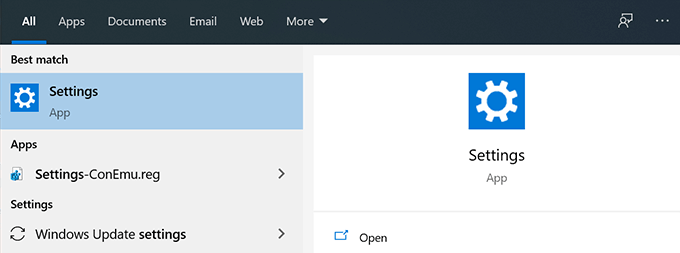

- 屏幕左侧的侧栏中将有多个选项。找到显示Windows Update的文件,然后单击它以将其打开。
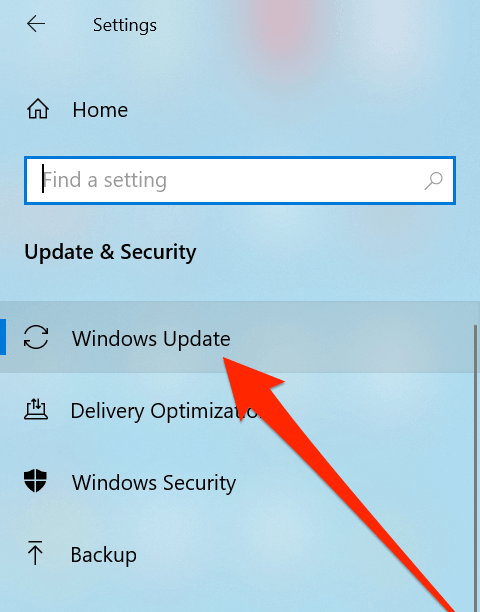

验证Windows 10屏幕保护程序设置
尽管不必说您应该在Windows 10屏幕保护程序设置菜单中选择了屏幕保护程序,但有些用户却忘记了这样做,这就是为什么他们看不到任何东西的原因即使他们的计算机闲置了一会儿。
可以通过进入设置菜单并选择您的机器可用的屏保之一 解决此问题。配置完成后,您的屏幕保护程序将按原样显示。
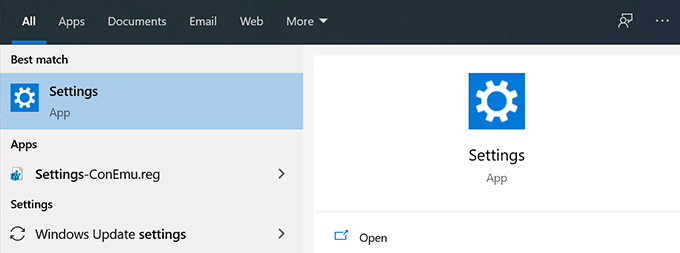
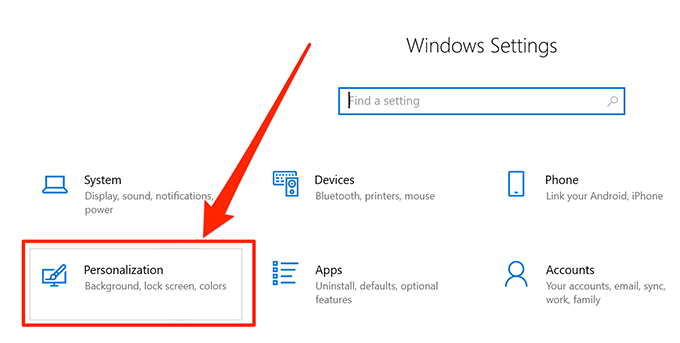
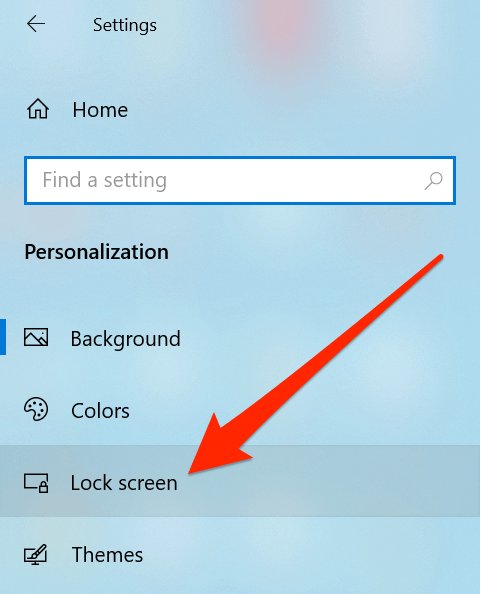
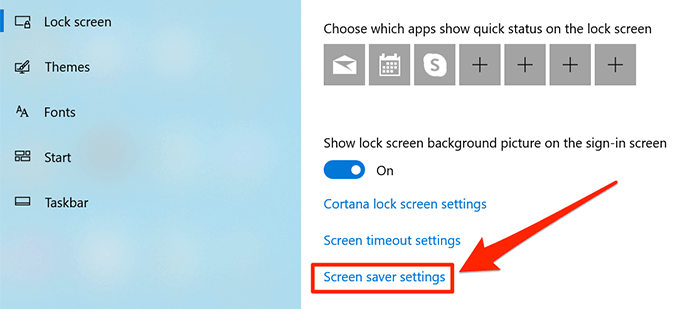

从PC上拔下您不使用的设备
关于Windows计算机的一大优点是您可以将几乎任何东西都插入其中。这些可插拔的物品通常包括USB闪存驱动器,无线键盘和鼠标,甚至是游戏控制器。
<!-In_content_1全部:[300x250] / dfp:[640x360]->
只要这些设备连接到您的计算机,它们就会使用某些内置或第三方实用程序来运行。有时,这些实用程序会妨碍屏幕保护程序设置并阻止其运行。您的计算机认为自从插入这些设备以来,您正在使用它们或计划使用它们,因此它使您的计算机保持清醒状态 。

此行为会阻止屏幕保护程序在计算机上启动。但是,有一种非常容易修复的方法:从计算机上拔下所有不需要的设备。完成此操作后,您的屏保将继续在Windows 10中像以前一样工作。
保持鼠标清洁并远离任何动作
您可能已经知道您的计算机为何以及何时激活屏幕保护程序模式。对于那些没有这样做的人,在设置中经过预定义的时间后将激活屏幕保护程序,并且计算机上应该没有任何活动。
让键盘远离任何活动都很容易但是鼠标不是这种情况。特别是如果您的鼠标收集了灰尘或被放置在可以检测到任何运动的区域中,它将使您的机器保持清醒状态。这样可以防止启动屏幕保护程序,并且该问题将一直持续到除非您让鼠标保持空闲。

解决此问题的一种好方法是将清洁鼠标上的灰尘 并尝试将其放置在平坦的表面上而不会受到任何干扰。如果这是由外围设备引起的,这应该可以解决您的问题。
在Windows 10 PC上重置电源设置
屏幕保护程序实际上是计算机使用的电源计划的结果。如果未正确配置这些设置,则会导致屏幕保护程序无法在Windows 10中正常工作。
重置电源设置 应该会为您修复该问题。
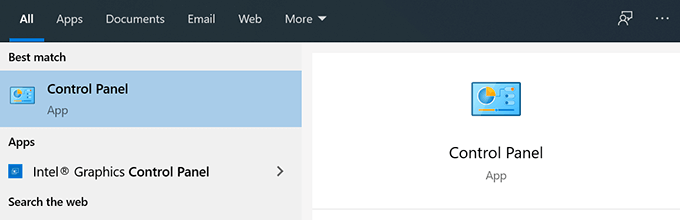
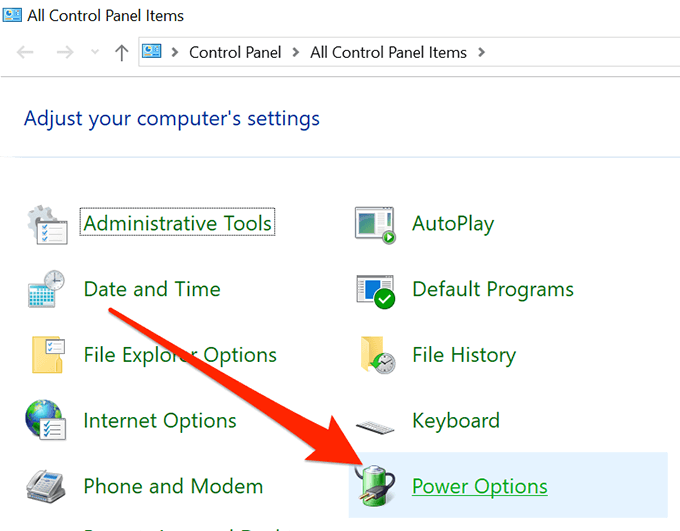
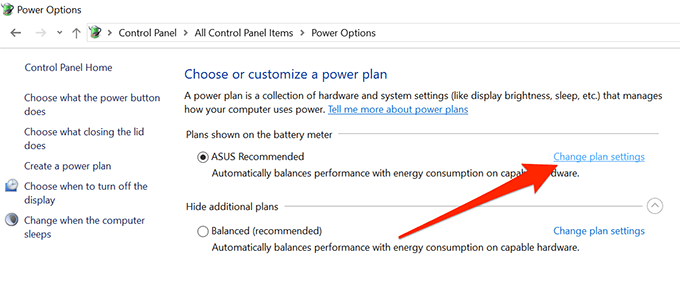
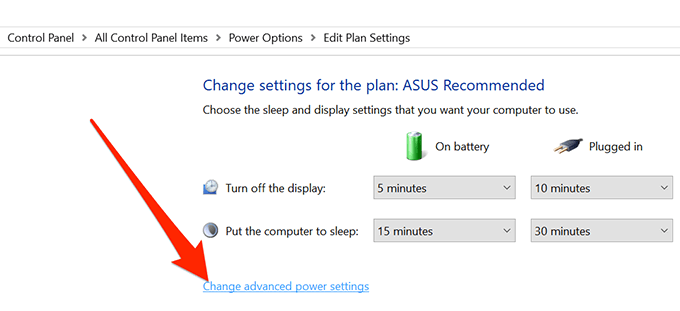
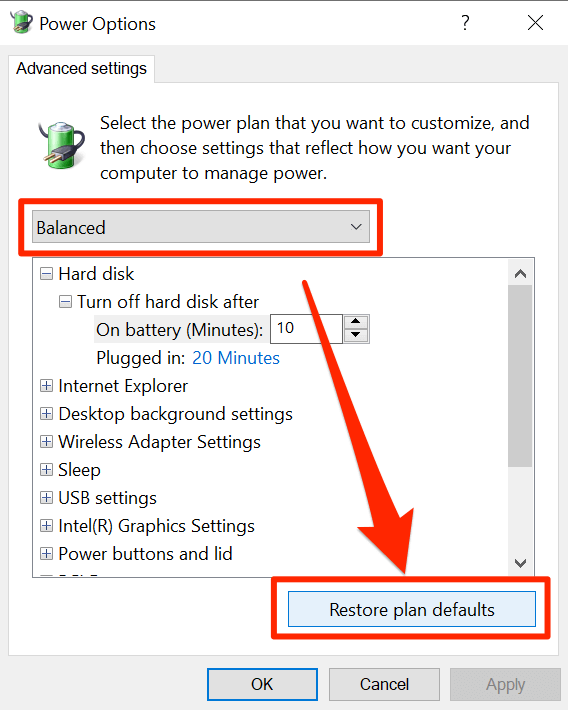
使用电源故障排除程序解决Windows 10屏幕保护程序问题
如果上述都不是方法对您有效,您可能希望让系统自行检测到该问题,并为您提供有关解决方法的建议。您的PC实际上有一个疑难解答程序,可以帮助您处理计算机的电源问题。
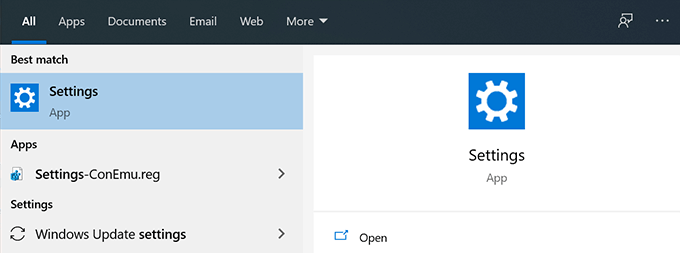
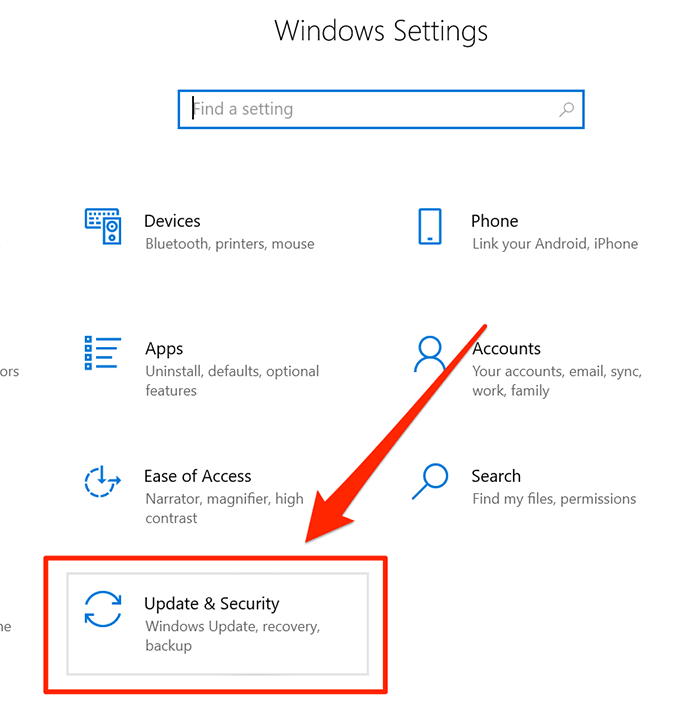


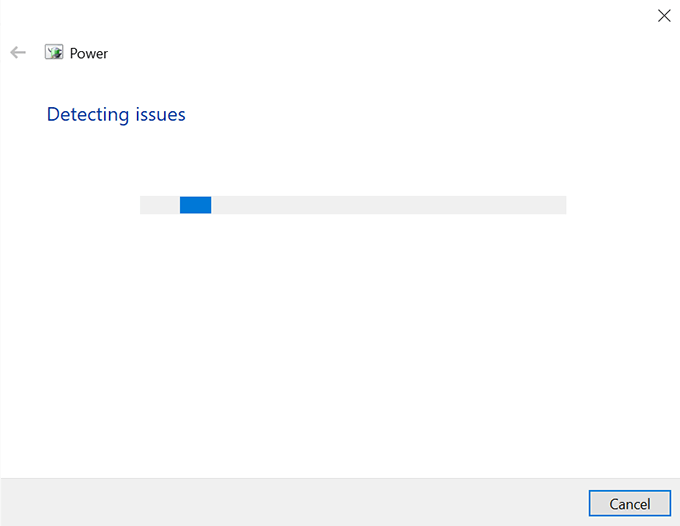
我们希望该指南可以帮助您解决Windows 10计算机上的屏幕保护程序问题。如果可以,请在下面的评论中告诉我们哪种方法对您有效。